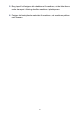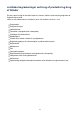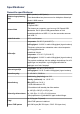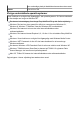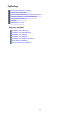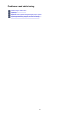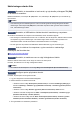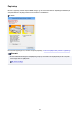Manual
Udskrivningen starter ikke
Kontrol 1
Kontrollér, at strømstikket er isat korrekt, og tryk derefter på knappen TIL (ON)
for at tænde for maskinen.
Maskinen initialiseres, mens lampen TIL (ON) blinker. Vent, indtil lampen TIL (ON) holder op med at blinke og
lyser konstant.
Bemærk
• Ved udskrivning af store datamængder som f.eks. et foto eller grafik kan det tage længere tid at starte
udskrivningen. Mens lampen TIL (ON) blinker, behandler computeren data og sender dem til maskinen.
Vent, indtil udskrivningen starter.
Kontrol 2
Kontrollér, at USB-kablet er tilsluttet korrekt til maskinen og computeren.
Når maskinen er tilsluttet til din computer med et USB-kabel, skal du kontrollere følgende:
•
Hvis du bruger en forbindelsesenhed som f.eks. en USB-hub, skal du afbryde den, tilslutte maskinen direkte
til computeren og prøve at udskrive igen. Hvis udskrivningen starter normalt, er der et problem med
forbindelsesenheden. Kontakt forhandleren af forbindelsesenheden for at få hjælp.
•
Der kan også være et problem med USB-kablet. Udskift USB-kablet, og prøv at udskrive igen.
Kontrol 3
Hvis du udskriver fra computeren, og der eventuelt er unødvendige
udskriftsjob, skal du slette dem.
Sletning af et uønsket udskriftsjob
Kontrol 4
Kontrollér, at maskinens navn er valgt i dialogboksen Udskriv.
Maskinen udskriver ikke korrekt, hvis du bruger en driver til en anden printer.
Kontroller, at maskinens navn er valgt i dialogboksen Udskriv.
Bemærk
•
Gør maskinen til standardprinter ved at vælge Benyt som standardprinter (Set as Default Printer).
Kontrol 5
Konfigurer porten på printeren korrekt.
Kontrollér, at printerporten er konfigureret korrekt.
1. Log på en brugerkonto med administratorrettigheder.
2. Markér elementer som beskrevet herunder.
• I Windows 8 skal du vælge Kontrolpanel (Control Panel) fra amuletten Indstillinger (Settings) på
Skrivebord (Desktop) > Hardware og lyd (Hardware and Sound) > Enheder og printere (Devices
and Printers).
•
I Windows 7 skal du vælge Enheder og printere (Devices and Printers) i Start-menuen.
• I Windows Vista skal du vælge menuen Start > Kontrolpanel (Control Panel) > Hardware og lyd
(Hardware and Sound) > Printere (Printers).
• I Windows XP skal du vælge menuen Start > Kontrolpanel (Control Panel) > Printere og anden
hardware (Printers and Other Hardware) > Printere og faxmaskiner (Printers and Faxes).
3. Åbn egenskaberne for maskinens printerdriver.
138